Comment lire des fichiers vidéo et musicaux sur votre Xbox One

La Xbox One intègre des fonctions TV et un support pour les applications multimédias en streaming comme Netflix et Hulu, mais ce n'est pas le cas. Vous pouvez lire les fichiers vidéo et musicaux que vous avez extraits ou téléchargés en branchant un lecteur USB ou en les diffusant sur votre réseau local.
Ceci est rendu possible par l'application Xbox Media Player, que Microsoft a publié environ neuf mois après la Xbox Un a été libéré. Sony a également ajouté une application similaire PS4 Media Player à sa console, donc la Xbox One et la PlayStation 4 offrent cette fonctionnalité.
Types de fichiers pris en charge
L'application Xbox One Media Player prend en charge une grande variété de codecs audio et vidéo, formats de conteneur et types de fichiers image. Il prend même en charge les images d'art d'album stockées dans des dossiers de musique. Voici une liste de ce que l'application prend en charge, directement à partir de Microsoft:
- Formats musique, vidéo et conteneur : audio 3GP, vidéo 3GP, 3GP2, AAC, ADTS, .asf, AVI DivX, DV AVI, AVI non compressé , AVI Xvid, H.264 AVCHD, M-JPEG, .mkv, .mov, MP3, MPEG-PS, MPEG-2, MPEG-2 HD, MPEG-2 TS, H.264 / MPEG-4 AVC, MPEG- 4 SP, WAV, WMA, WMA sans perte, WMA Pro, WMA voix, WMV, WMV HD
- Formats d'image : GIF animé, BMP, JPEG, GIF, PNG, TIFF
En pratique, presque tout ce que vous vouloir jouer ou voir devrait fonctionner correctement. Vous verrez un message d'erreur si vous essayez de lire quelque chose qui n'est pas supporté
Installez l'application Xbox Media Player
Cette application n'est pas installée par défaut, vous devrez donc l'installer vous-même. le magasin Xbox. Pour lancer la boutique Xbox, accédez à Mes jeux et applications> Applications> En savoir plus sur la boutique Xbox. Recherchez «lecteur multimédia» et installez l'application Media Player.
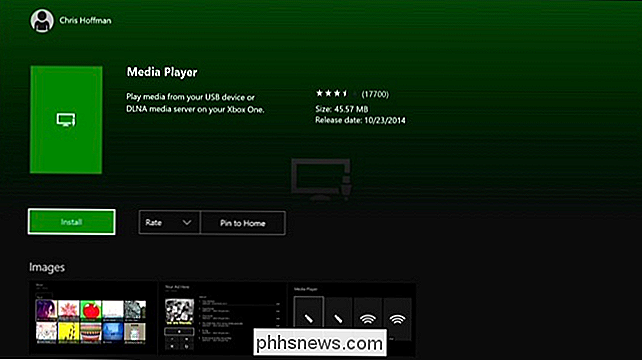
Comment lire des vidéos et de la musique à partir d'une clé USB
LIÉE: Quelle est la différence entre FAT32, exFAT et NTFS?
Si vous avoir un lecteur flash USB ou un lecteur externe, vous pouvez l'utiliser pour lire des vidéos sur la Xbox One. La Xbox One prend en charge les lecteurs USB 1, USB 2 et USB 3. Le lecteur doit être formaté en FAT16, FAT32, exFAT ou NTFS. Si vous avez un PC Windows, votre clé USB fonctionnera sur votre Xbox One tant que votre PC Windows peut le lire. Si vous avez un Mac, assurez-vous de formater le disque comme exFAT et non avec un système de fichiers Mac uniquement comme HFS +
Connectez le disque à votre ordinateur et copiez-y vos fichiers vidéo, musicaux ou d'image. Éjectez-le de votre ordinateur et connectez-le à l'un des ports USB de votre Xbox One. Là Xbox One a trois ports USB que vous pouvez utiliser: Deux à l'arrière de la console, et un sur le côté
Ouvrez l'application Media Player et vous verrez votre lecteur connecté en option. Sélectionnez le lecteur et vous pouvez parcourir tous les fichiers multimédias et les lire, en contrôlant la lecture avec votre contrôleur Xbox
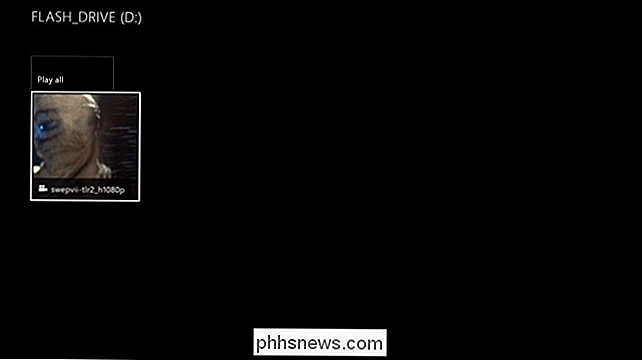
Comment lire des fichiers multimédias à partir de votre ordinateur
CONNEXION: Comment faire pour activer votre ordinateur DLNA Media Server
Vous pouvez également ignorer complètement le lecteur USB et diffuser une vidéo de votre ordinateur sur votre Xbox One à l'aide de DLNA. Vous pouvez également utiliser un périphérique de stockage en réseau (NAS) en tant que serveur multimédia DLNA si vous en avez un.
Pour ce faire, vous devez d'abord configurer un serveur DLNA sur votre PC ou votre Mac. Microsoft recommande et prend officiellement en charge Windows Media Player en tant que serveur DLNA. Cette fonctionnalité a été introduite dans Windows 7 et fonctionne toujours sous Windows 8, 8.1 et 10. Si vous utilisez un Mac, vous devrez trouver un serveur DLNA tiers tel que Plex.
Pour activer le serveur DLNA inclus avec Windows, ouvrez le Panneau de configuration, recherchez "média" et cliquez sur le lien "Options de diffusion multimédia" sous Centre Réseau et partage. Cliquez sur le bouton "Activer le streaming multimédia" ici. Cela rend les fichiers disponibles dans vos bibliothèques Musique, Images et Vidéos disponibles pour la diffusion. (Donc, si votre fichier vidéo n'est pas déjà dans votre dossier Vidéos, vous devriez le mettre là maintenant.)
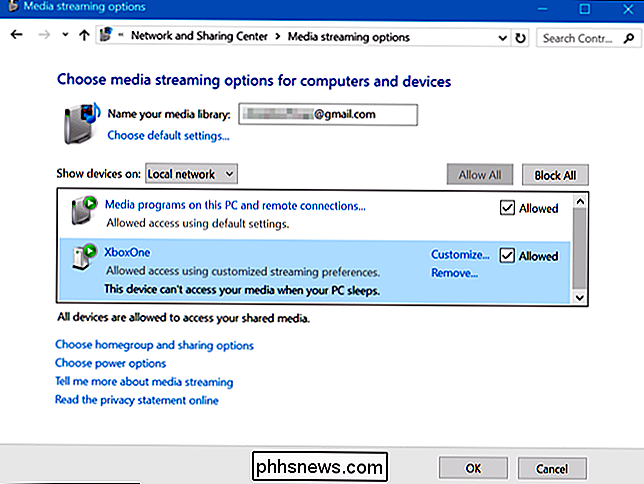
Une fois que vous avez configuré un serveur DLNA, il apparaîtra dans l'application Media Player de votre Xbox One en tant que en plus de tous les lecteurs USB connectés, vous permettant de parcourir et de diffuser des fichiers multimédias stockés dans vos médiathèques.
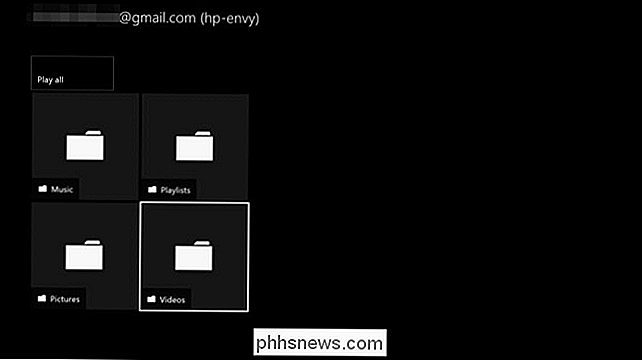
Comment diffuser des fichiers multimédias avec "Lecture vers" ou "Distribution vers périphérique"
Vous pouvez également utiliser la fonctionnalité "Lire vers" pour lire de la musique depuis votre ordinateur sur votre Xbox One. Cette fonctionnalité est maintenant appelée "Cast to Device" sur Windows 10, mais elle est encore appelée "Play To" sur la Xbox One. Il s'appuie également sur DLNA en arrière-plan. Cependant, vous n'avez pas besoin de configurer un serveur DLNA. Vous venez de parcourir les fichiers multimédia sur votre ordinateur et dire à Windows de les lire sur votre Xbox One.
Cette fonctionnalité a été introduite dans Windows 7, et il fonctionne toujours sur Windows 8, 8.1 et 10.
A faire Assurez-vous que l'option appropriée est activée sur votre Xbox One. Dirigez-vous vers Paramètres> Tous les paramètres> Préférences> Jeu DVR et Streaming et assurez-vous que l'option "Autoriser la lecture en streaming" est activée.
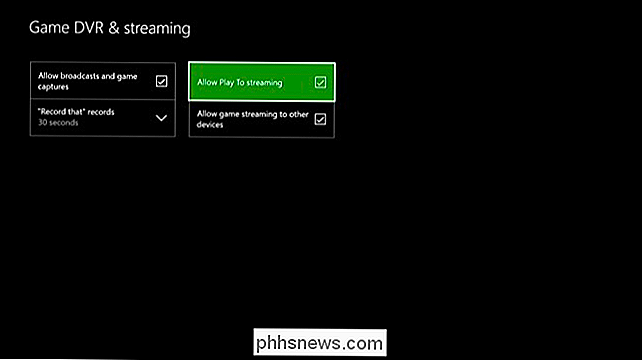
Pour lire des fichiers musicaux ou vidéo sur votre Xbox One, cliquez dessus avec le bouton Explorateur de fichiers ou Windows Explorer et utilisez le menu "Cast to Device" ou "Play To" pour sélectionner votre Xbox One.
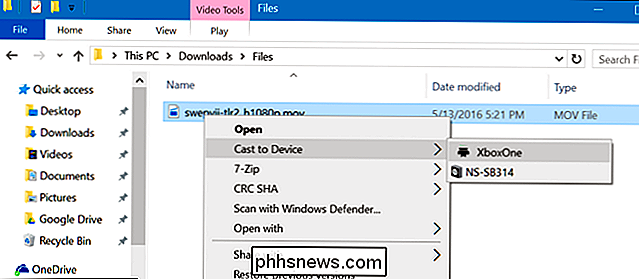
Une petite fenêtre Windows Media Player apparaîtra, et vous pourrez l'utiliser pour gérer votre playlist et contrôler la lecture à partir de votre ordinateur. Vous pouvez également contrôler la lecture sur la console elle-même avec votre contrôleur Xbox One.
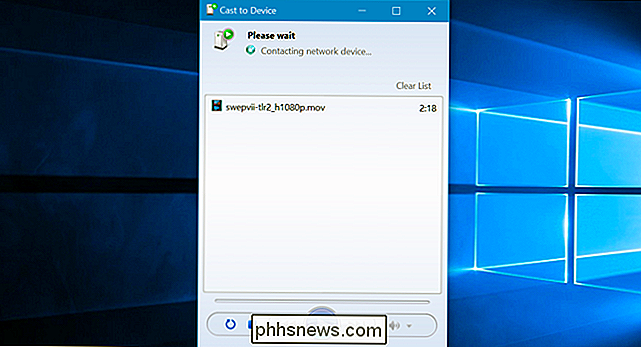
Si vous n'avez pas encore installé l'application Films et TV sur votre Xbox One, vous serez invité à le faire. La page de l'application sur la Xbox Store s'ouvrira, sélectionnez "Installer" pour l'installer. Vous devrez installer l'application avant que la diffusion en continu "Play To" ou "Cast to Device" ne fonctionne.
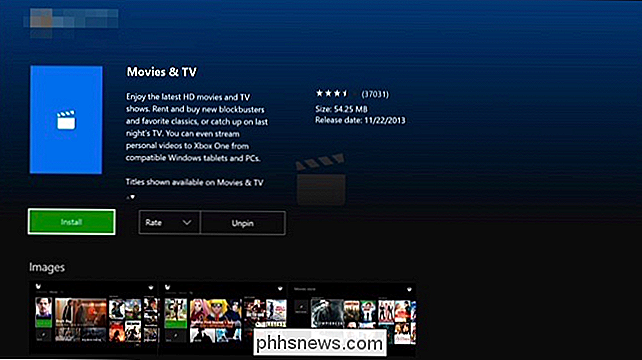

Comment écouter des podcasts sur votre Amazon Echo
Les podcasts et le système Amazon Echo sont une combinaison parfaite: vous bénéficiez d'une bonne qualité sonore, d'un contrôle basé sur la voix et d'une écurie diversifiée podcasts à écouter. Voyons comment exploiter une énorme bibliothèque de podcasts et comment, si nécessaire, aller au-delà. Comment votre écho prend en charge la lecture de podcasts Nous vous avons montré comment affiner votre Amazon Echo pour vous donner la météo et les mises à jour sportives, mais vous pouvez également obtenir des podcasts complets.

Numéros magiques: les codes secrets que les programmeurs cachent dans votre PC
Depuis que la première personne a écrit 5318008 sur une calculatrice, les nerds cachent des numéros secrets à l'intérieur de votre PC et les utilisent négocier des poignées de main secrètes entre applications et fichiers. Voici quelques-uns des exemples les plus amusants: Qu'est-ce qu'un numéro magique?



